Tôi đã thử nghiệm, đánh giá và giới thiệu hàng trăm sản phẩm công nghệ. Chuyên môn của tôi nằm ở máy tính và các thiết bị máy tính. Từ việc xây dựng bàn phím cơ tùy chỉnh đến tìm cài đặt hoàn hảo cho chuột của mình, tôi thích mày mò tìm ra cách thiết lập tốt nhất để đạt năng suất. Tôi đã dành một tuần để thử nghiệm những con chuột máy tính bên dưới, so sánh chúng với những con chuột thân thiện với máy Mac khác mà tôi đã sử dụng.-- Harry Rabinowitz .
trong bài viết nàyMở rộng- Lựa chọn của chúng tôi
- Hoặc có thể là những thứ này?
- Cách chúng tôi kiểm tra và đánh giá chuột
- Bạn cần tìm gì
- Câu hỏi thường gặp
Chỉ cần mua cái này
Logitech MX Master 3s cho Mac

Lifewire/Harry Rabinowitz
TL;DR: Logitech MX Master 3s cho Mac là một trong những con chuột không dây thoải mái nhất mà tôi từng sử dụng.
Ưu điểmPhần mềm mạnh mẽ
steam cách kiểm tra danh sách mong muốn của bạn bè
Tuổi thọ pin tuyệt vời
Hai bánh xe cuộn kim loại
Đắt tiền
Hình dạng tiện dụng của nó mang lại cảm giác cầm thoải mái trong lòng bàn tay, nơi hầu hết các ngón tay đều đặt thoải mái trên chuột. Chuột được làm bằng kim loại và nhựa, tất cả đều cho cảm giác bền. Nó kết nối không dây qua Bluetooth và sạc qua cáp USB-C sang USB-C đi kèm. Kết quả là một con chuột có thể sử dụng thoải mái hàng ngày.

Harry Rabinowitz/Lifewire
Một trong những tính năng tốt nhất của con chuột này là bánh xe cuộn bằng kim loại. Cả hai đều mượt mà, chính xác và thoải mái. Bánh xe trung tâm có thể di chuyển từng bậc một hoặc cuộn mượt mà, tùy thuộc vào độ cứng của bạn quay bánh xe hoặc bằng cách bật nút 'chế độ bánh xe chuyển số'.
Không giống như Master 3 ban đầu, Master 3s có tiếng click rất êm. Các nút bấm trái và phải chính hầu như không tạo ra tiếng ồn, rất phù hợp với các thao tác đầu vào vốn đã yên tĩnh của bàn di chuột và bàn phím Mac.
Phần mềm Logi Options+ có thể tải xuống giúp đây trở thành một trong những con chuột tốt nhất để tùy chỉnh. Phần mềm cho phép bạn điều chỉnh độ nhạy (DPI), cài đặt cuộn, v.v. Tính năng tốt nhất là cấu hình dành riêng cho ứng dụng, cho phép bạn tùy chỉnh cài đặt của chuột bên trong các chương trình cụ thể như Adobe Lightroom và Google Chrome.
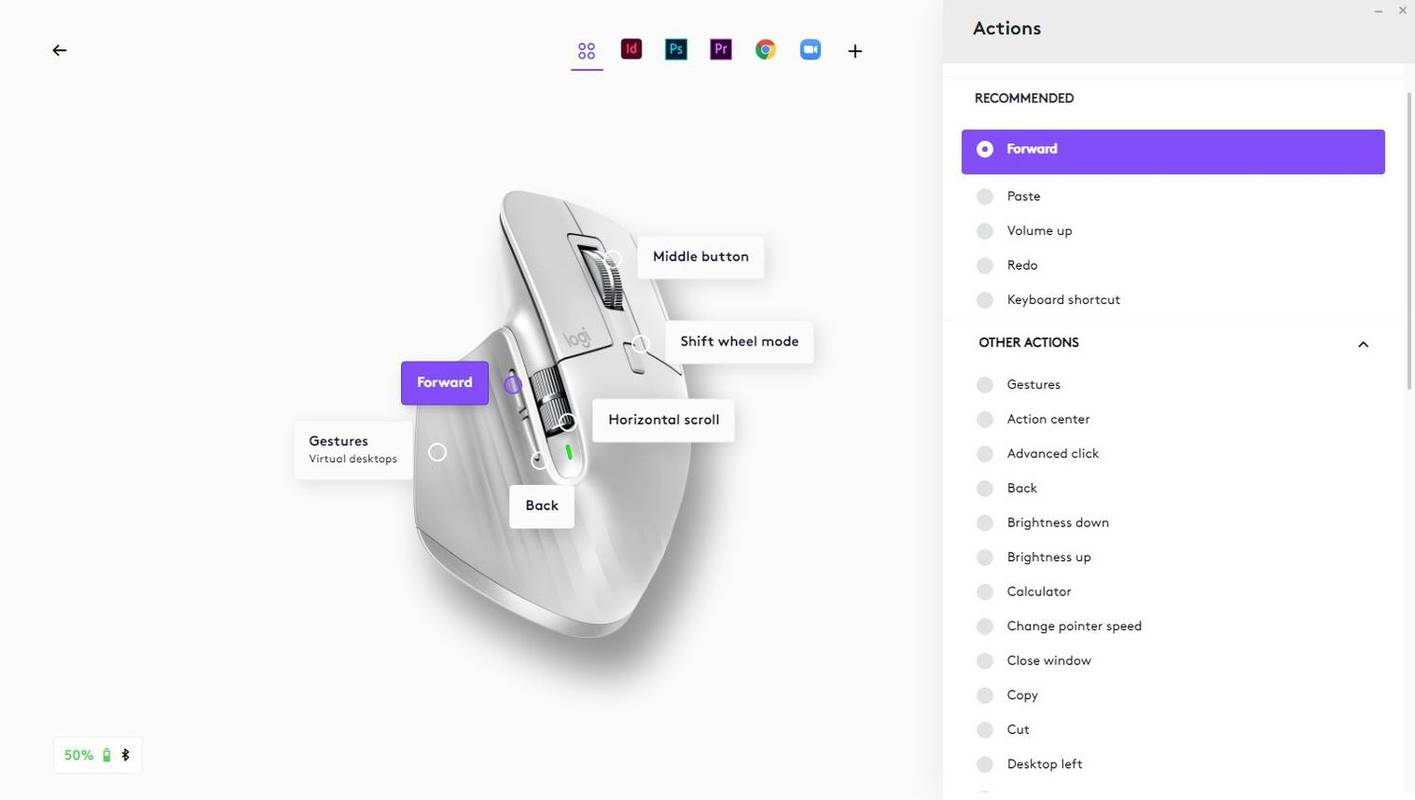
Harry Rabinowitz/Lifewire
3s dành cho Mac hoạt động tốt nhất trong quá trình thử nghiệm của chúng tôi và là con chuột tôi tiếp tục sử dụng sau khi quá trình thử nghiệm của chúng tôi kết thúc.
Giá trị lớn
Có thể ghép nối với nhiều thiết bị cùng một lúc
Các nút tùy biến cao
Sử dụng pin AA dùng một lần
Khóa không dây tùy chọn là USB-A
- Cài đặt
- Sử dụng hàng ngày
- Phần mềm
- Kiểm tra hiệu suất
- Tuổi thọ pin
- Logitech MX Master 3s cho Mac
- Logitech MX Anywhere 3 dành cho Mac
- Logitech Nâng theo chiều dọc
- Logitech M720 Ba môn phối hợp
- Tôi có cần chuột đặc biệt cho Mac không?
Không. Nếu mua chuột có dây, bạn có thể cần bộ chuyển đổi để cắm chuột vào máy Mac. Bất kỳ con chuột không dây nào cũng sẽ hoạt động với máy Mac của bạn miễn là nó có Bluetooth. Nếu bạn có một mô hình rất cũ, hãy kiểm tra kỹ các thông số kỹ thuật. Tất cả các máy tính mới hơn đều phải có Bluetooth tích hợp.
- Chuột Logitech có hoạt động trên Mac không?
Đúng. Hầu hết chuột của Logitech đều hoạt động với PC và Mac. Công ty cũng có dòng chuột và bàn phím được thiết kế cho máy Mac. Những con chuột này tương tự như các đối tác của chúng nhưng có thiết kế giống Apple và đã được thử nghiệm để hoạt động với ngăn xếp Bluetooth của Apple. Họ cũng đã phát triển một phiên bản thân thiện với Apple của Phần mềm tùy chọn Logi .
Ngân sách mua
Logitech M720 Ba môn phối hợp

Amazon
TL;DR: Mức giá hợp lý và phần mềm mạnh mẽ đã đưa Triathlon M720 vượt lên trên các đối thủ cùng phân khúc giá rẻ.
Có giá 50 USD nhưng thường được bán với giá rẻ hơn, chuột Triathlon M720 của Logitech không được sản xuất rõ ràng cho Mac nhưng có khả năng tương thích cao nhờ kết nối Bluetooth và phần mềm Logi Options+.
M720 có các tính năng phần cứng và phần mềm mạnh mẽ thường dành cho những con chuột đắt tiền hơn. Phía bên trái có hai nút ngón tay cái truyền thống (và có thể tùy chỉnh) và nút thứ ba để chuyển đổi giữa tối đa ba thiết bị được ghép nối. Bánh xe cuộn trung tâm, mặc dù không cao cấp như Master 3s, nhưng vẫn hoàn thành công việc và có thể chuyển đổi giữa chế độ cuộn notch và cuộn mượt mà.
Trong quá trình thử nghiệm, M720 hoạt động trên mức trung bình. Nhưng điều khiến nó vượt lên trên đối thủ chính là phần mềm Logi Options+. Phần mềm cho phép tùy chỉnh rộng rãi, bao gồm tùy chỉnh con trỏ, cuộn và nút. Nó cũng cho phép bạn đặt cấu hình dành riêng cho ứng dụng để tùy chỉnh hành vi của chuột trong các ứng dụng được sử dụng nhiều như Adobe và Safari.
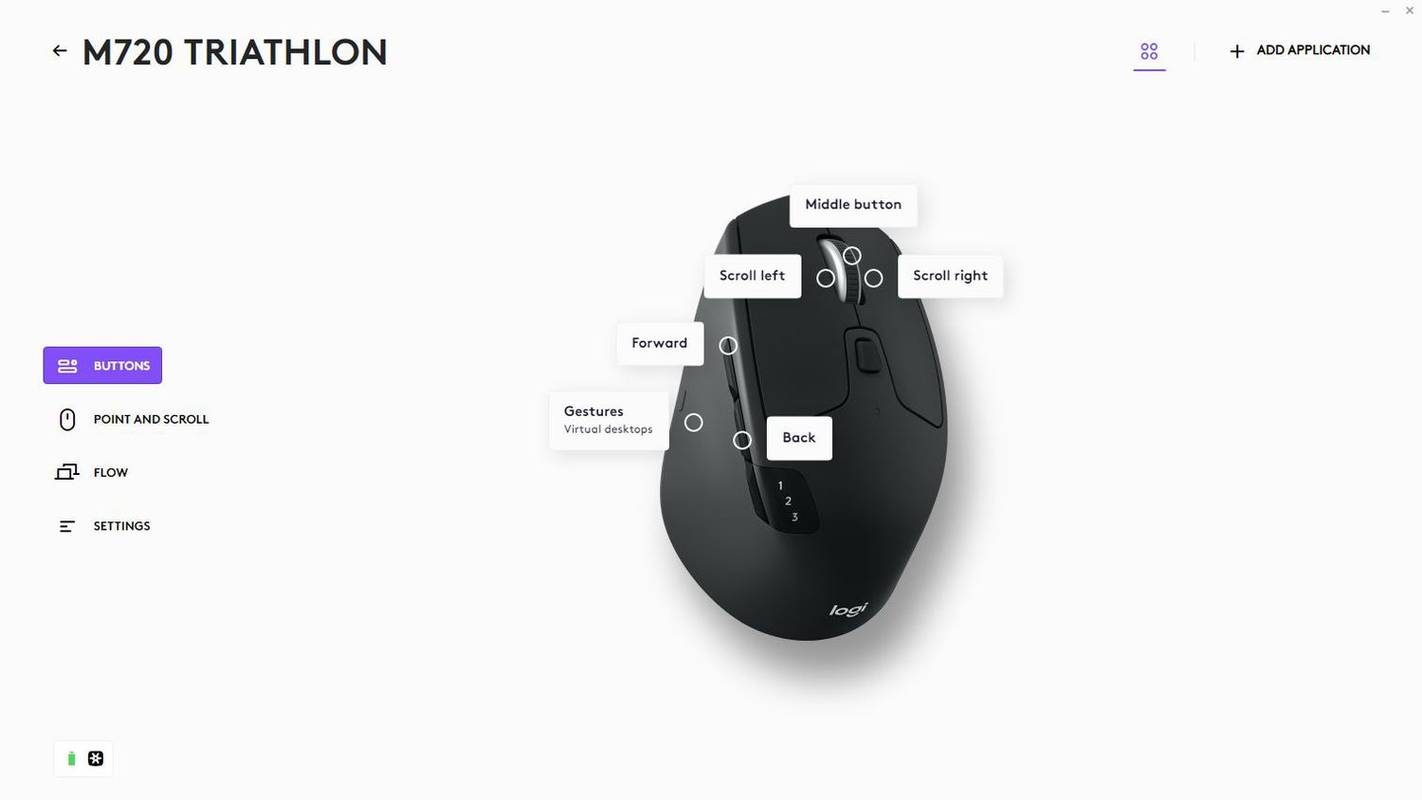
Harry Rabinowitz/Lifewire
M720 phải đối mặt với sự cạnh tranh gay gắt trong danh mục không dây giá rẻ. Nhiều con chuột giá rẻ khác của Logitech, như M590, có giá khoảng 30 USD và không hoạt động tốt như M720. Các tùy chọn cao cấp hơn như Logitech Anywhere 3 dành cho Mac hoặc Apple Magic Mouse 2 hoạt động tốt hơn M720 nhưng có giá 80 USD. M720 là lựa chọn ngân sách hàng đầu của chúng tôi vì nó đạt được mức trung bình mà những con chuột khác bỏ lỡ.
Người mua nói gì? Trong số hơn 16.000 xếp hạng toàn cầu trên Amazon, Logitech Triathlon M720 đạt trung bình 4,6 trên 5 sao.

Harry Rabinowitz/Lifewirelàm thế nào để thiết lập lại vận mệnh dũng cảm 2
Hoặc có thể là những thứ này?
Nếu bạn nhận thấy đề xuất của chúng tôi thiếu cho nhu cầu hàng ngày của mình, chúng tôi cũng đề xuất những con chuột chuyên dụng hơn dành cho máy Mac này:
Cách chúng tôi kiểm tra và đánh giá chuột
Tôi đã đánh giá chuột cho Mac dựa trên các thử nghiệm sau:
Hầu hết chuột đều được thiết kế dành cho Windows. Mặc dù nhiều thiết bị hoạt động trên MacOS nhưng chúng có những hạn chế như phần mềm không tương thích hoặc cổng không khớp. Tôi chỉ coi những con chuột có phần mềm và kết nối tương thích với MacOS. Điều đó đã thu hẹp lĩnh vực này một cách đáng kể và hầu hết khiến các thương hiệu nổi bật hơn như Logitech và Apple còn sót lại.
Từ đó, các yếu tố như giá cả, chất lượng xây dựng, sức mạnh phần mềm và đánh giá bên ngoài đã giúp chúng tôi chọn ra những lựa chọn hàng đầu. Tôi quyết định chỉ xem xét những con chuột có giá dưới 100 USD—những con chuột trên mức giá này không phải là giá trị phù hợp cho người dùng bình thường.
Chúng tôi đã thử nghiệm bốn con chuột đáp ứng tiêu chí của chúng tôi.
Những con chuột chúng tôi đã xem xétTôi lưu ý việc thiết lập từng con chuột đơn giản hay phức tạp như thế nào. Sau đó, tôi sử dụng từng con chuột trong hộp cho cả ngày làm việc trung bình mà không cần đi sâu vào tùy chỉnh phần mềm. Vào ngày thứ hai, tôi tải xuống phần mềm của từng con chuột và tùy chỉnh từng phần mềm theo ý thích của mình, lưu ý các tính năng và tùy chọn có sẵn. Tôi đã sử dụng từng con chuột trong thời gian còn lại của tuần với các tác vụ chuyên sâu hơn như chương trình Adobe và chơi game nhẹ.
Sau cả tuần thử nghiệm, tôi ghi lại phần trăm pin của từng con chuột (nếu có thể), sau đó tính thời gian mỗi con chuột phải sạc đầy (nếu có thể sạc lại).
Đối với bài đánh giá này, chúng tôi đã nhận được các mẫu thử nghiệm miễn phí của Logitech MX Master 3s dành cho Mac, Logitech MX Anywhere 3 dành cho Mac và Logitech Lift. Chúng tôi đã mua Logitech M720 Triathlon.
Cách chúng tôi đánh giá chuột4,8 đến 5 sao : Đây là những con chuột tốt nhất mà chúng tôi đã thử nghiệm. Chúng tôi giới thiệu họ mà không cần đặt trước.
4,5 đến 4,7 sao : Những con chuột này rất xuất sắc—chúng có thể có những sai sót nhỏ nhưng chúng tôi vẫn khuyên dùng chúng.
4,0 đến 4,4 sao : Chúng tôi nghĩ đây là những con chuột tuyệt vời, nhưng những con khác còn tốt hơn.
3,5 đến 3,9 sao : Những con chuột này chỉ ở mức trung bình.
3.4 trở xuống : Chúng tôi không khuyên dùng chuột có những xếp hạng này vì chúng không đáp ứng được những mong đợi cơ bản; bạn sẽ không tìm thấy bất kỳ điều gì trong danh sách của chúng tôi.
Những gì cần tìm ở một con chuột dành cho máy Mac
Có hàng tá chuột không dây tuyệt vời dành cho Mac. Chọn một thiết bị để sử dụng hàng ngày có thể khó khăn, đặc biệt đối với một thiết bị mà cuối cùng có thể tùy thuộc vào sở thích cá nhân. Để giúp xác định những con chuột tốt nhất cho máy Mac của bạn, hãy ghi nhớ những điều sau:
An ủi
Nếu công việc của bạn khiến bạn phải ngồi trước máy tính cả ngày thì con chuột của bạn phải thoải mái khi sử dụng, thậm chí trong nhiều giờ. Sự thoải mái của chuột có thể phụ thuộc vào kích thước bàn tay của bạn. Kiểm tra kích thước vật lý của chuột và hình ảnh của nó bên cạnh các vật dụng hàng ngày như điện thoại thông minh hoặc máy tính xách tay. Ngoài ra, hãy kiểm tra xem chuột nặng bao nhiêu - chuột nặng có thể gây mỏi khi sử dụng theo thời gian.
Phần mềm
Các thương hiệu như Logitech, Apple và SteelSeries thường có phần mềm có thể tải xuống và ghép nối với chuột của họ để bổ sung thêm chức năng và tùy chọn tùy chỉnh. Hãy chắc chắn rằng phần mềm này có sẵn cho Mac. Nếu không, bạn nên xem xét một con chuột khác.
Ắc quy
Chuột không dây được cấp nguồn bằng pin lithium-ion có thể sạc lại hoặc pin AA hoặc AAA dùng một lần. Hầu hết chuột không dây hàng đầu phổ biến đều sử dụng pin sạc. Tuy nhiên, những người đi công tác có thể thích một con chuột nhỏ có pin dùng một lần lâu dài.
Câu hỏi thường gặpBài ViếT Thú Vị
Editor Choice

Phải làm gì khi số điện thoại của bạn bị giả mạo
Nếu kẻ lừa đảo qua điện thoại đang giả mạo số điện thoại thông minh hoặc điện thoại cố định của bạn, bạn có thể thử một số mẹo và chiến lược để lấy lại quyền kiểm soát.

Cách lưu tin nhắn văn bản để sử dụng sau
Đôi khi bạn nhận được tin nhắn văn bản quá quan trọng để xóa. Đó có thể là một lời mời làm việc mà bạn đã làm việc cả năm để hoàn thành. Hoặc có thể ai đó đã gửi cho bạn một tin nhắn hài hước và bạn sẽ

Sẽ có một cuộc đại tu giao diện người dùng lớn trong Windows 10 phiên bản 21H2
Dự án cập nhật giao diện người dùng có tên mã nội bộ là 'Sun Valley' Microsoft sắp sửa mang những thay đổi lớn về giao diện cho Windows 10 vào năm 2021. Dự kiến sẽ đến tay người tiêu dùng trong bản phát hành Windows 10 'Cobalt' dự kiến vào mùa lễ năm 2021 và dự kiến sẽ Windows 10 phiên bản 21H2. Microsoft sắp cập nhật nhiều cấp cao nhất

Windows Calculator hiện có thể được cài đặt trong Linux
Đây không phải là điều bạn có thể thực sự muốn, mà là một minh chứng về khả năng đa nền tảng của nền tảng .NET 5.x. Windows Calculator, một ứng dụng hiện đại mà Microsoft có nguồn mở, được biên dịch thành công và hiện hoạt động trên Linux. Quảng cáo Như bạn có thể nhớ, Microsoft đã tạo nguồn mở cho ứng dụng Windows Calculator hiện đại. Kể từ đó, nguồn Windows Calculator

Cách khắc phục khi Nintendo Switch không kết nối với Wi-Fi
Khi Nintendo Switch của bạn không kết nối với Internet, hãy trực tuyến trở lại bằng cách khởi động lại bảng điều khiển hoặc bộ định tuyến của bạn. Hoặc có thể là do mất điện.

Cách thêm nhiều bài hát vào danh sách phát nhạc trên YouTube
Lĩnh vực dịch vụ phát trực tuyến âm nhạc là một lĩnh vực đông đúc, nhưng YouTube Music chắc chắn nổi bật. Đây là nhánh nối dài của YouTube và một trong những nền tảng phổ biến hơn của Google. Bạn có thể dựa vào chức năng tìm kiếm theo lời bài hát



